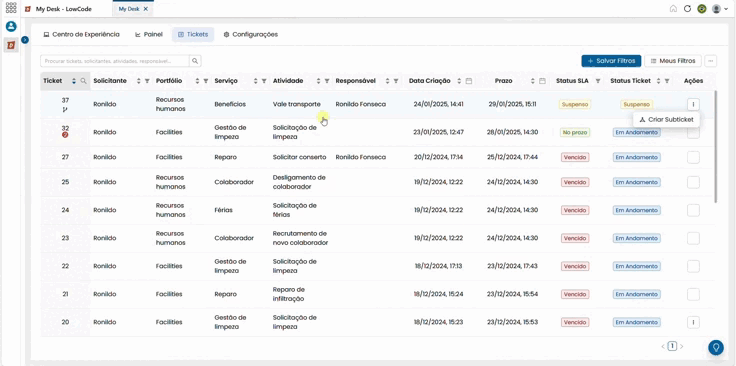SubTicket
Um Subticket é um novo ticket, criado dentro do primeiro, Chamado Ticket Principal, para que um ou mais atendentes possam resolver múltiplos chamados dentro de uma mesma solicitação.
Você poderá ver na página Meus tickets detalhes sobre:
- Lista de Tickets: detalhes de ítens da tabela;
- Pesquisar Ticket;
- Ordenação dos Tickets;
- Filtros de Ticket;
- Informações do Ticket
Há duas formas de identificar um Subticket:
- Através de um ícone, localizado logo abaixo do número do Ticket;
- Ao abrir e ver as informações de um Ticket.
Na lista de Tickets, a primeira coluna da tabela refere-se ao número do Ticket. Logo abaixo deste número, há um ícone que identifica cada Ticket em:
Para ver as infomações do Subticket, você tem duas opções:
- Clicar diretamente sobre ele, na lista de tickets;
- Abrir através do Ticket Principal.
Para visualizar um Subticket, basta clicar sobre ele na lista de Tickets.
Para abrir, siga os passos abaixo:
- Clique no Ticket Princilal;
- No exemplo abaixo o número 32, com um circulo vermelho e número 1 dentro;
- Abrirá uma janela com todas informações do Ticket;
- Clique em Subticket, no menu lateral esquerdo;
- Você verá o subticket listado do lado direito da janela;
- No exemplo abaixo o número #33 ;
- Será mostrado todas as informações do Subticket e também poderá ser atendido;
- Para retornar ao Ticket Principal, clique sobre ele na barra superior.
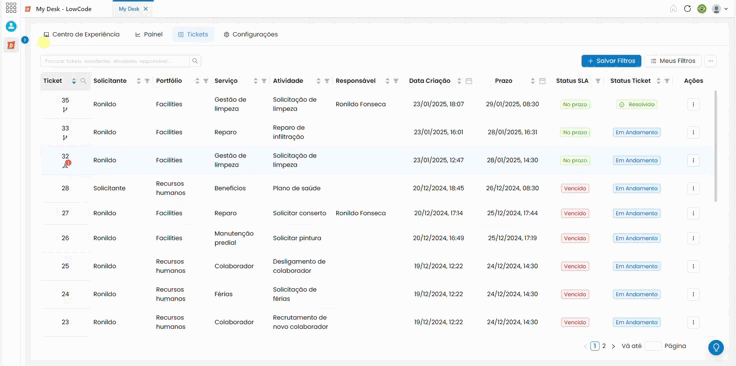
Há duas formas de criar um Subticket.
- Através do Botão de Ação na lista de Tickets;
- Através do Botão de Ação dentro das informações do Ticket.
Para criar um Subticket, siga os passos abaixo:
- Clique no Botão de Ação [...] da linha do Ticket no qual você pretende criar o Subticket;
- Um novo botão surge logo abaixo: Criar Subtícket;
- Clique no Botão Criar Subticket;
- Uma janela de criação se abrirá no centro da tela;
A Solicitação é feita em 3 etapas
- 1 - Dados do solicitante:
- Solicitante: Coloque o nome do usuário que solicita o Subticket;
- Você pode clicar direto na lista suspensa e procurar e escolher um usuário ou escolher um dos dois botões que fica logo acima e à direta: Selecionar seu usuário ou Selecionar quem abriu o chado. Clicando em um dos dois botões, o a caixa de Solicitante é preenchida automaticamente;
- E-mail: é preenchido automaticamente com o e-mail cadastrado;
- Telefone: informe um número de telefone.
- 2 - Selecione uma Atividade:
- Buscar Atividade: Clique na lista suspensa e escolha uma das atividades disponíveis para abertura do Subticket;
- Caso escolha a atividade direto por esta opção, as demais opções abaixo serão preenchidas automaticamente: Portfólio, Serviço e Atividade;
- Você pode escolher individualmente cada ítem e encontrar a Atividade desejada:
- Portfólio;
- Serviço;
- Atvidade.
- Clique em Criar Subticket, no botão azul no canto inferior direito da janela.
- 3 - Clique no Botão Preencher Formulário.
- Descrição: Descreva o que deseja para abertura do Ticket;
- + Anexo: Anexe algum arquivo, caso necessário;
- Clique em Abrir Subticket, no botão azul no canto inferior direito da janela.
O novo Subticket Criado aparecerá em uma nova linha e com um número subsequente ao do Ticket Principal. Para visualizar ou atender basta clicar sobre ele na lista de Tickets.
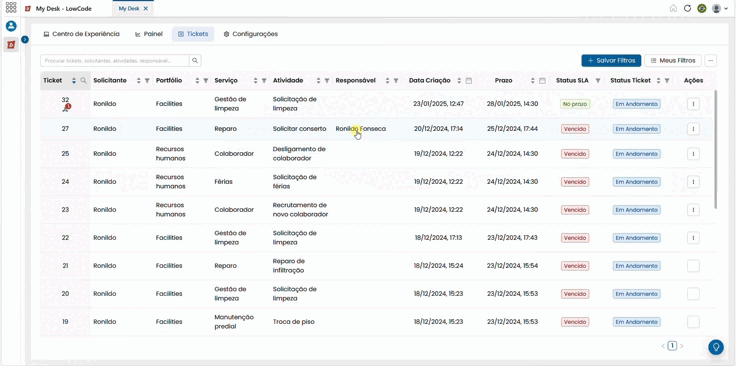
Para criar um Subticket, siga os passos abaixo:
- Clique no Ticket Principal;
- Clique no Botão de Ação [...], no canto superior direito da janela de criação;
- Clique em Subticket, segunda opção que surge logo abaixo do Botão de Ação;
- Uma Janela de Criação surgirá no centro da tela;
- Preencha as informações para criação do novo Subticket, conforme apresentado na opção anterior Nº 01.
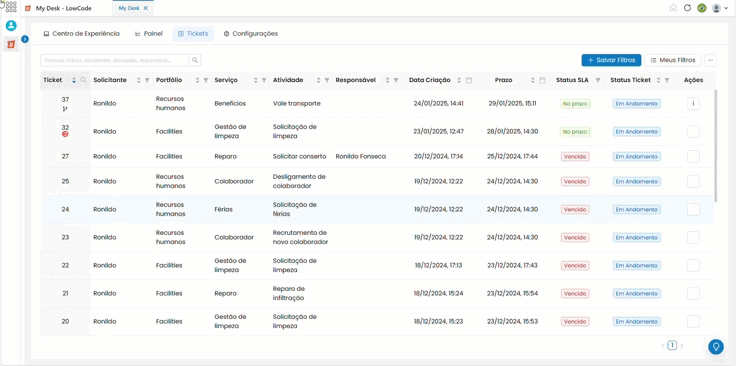
Para começar o processo de atendimento, siga os passos abaixo:
- Busque o Ticket desejado através da barra de pesquisa, filtros ou navegue pela página;
- Clique sobre o Subticket que deseja atender;
- Você também poderá abrir através do Ticket Principal.
Surgirá uma janela no centro da tela com as informações detalhadas daquela solicitação.
- Clique em Capturar Solicitação, no canto superior esquerdo da janela;
- Adicione Anexos em Descrição do Ticket se houver necessidade;
- Clique na aba Resolvido, em Status do Ticket;
- Marque se foi uma Solução Temporária ou não;
- Descreva o parecer da solução do Subticket na caixa de texto;
- Clique em Salvar para finalizar o atendimento do Subticket.
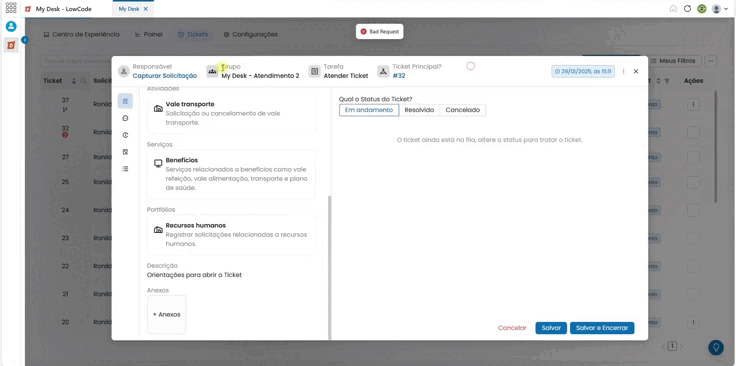
Ao suspender o Subticket, para de contar o tempo de SLA.
Para suspender, siga os passos abaixo
- Clique em Capturar Ticket;
- A seguinte mensagem surgirá no topo da tela: ✅Ticket capturado com sucesso.
- Clique no Botão de Ação [...];
- Clique na opção Suspender;
- Uma Janela surgirá no centro da tela;
- Escreva uma Justificativa para a suspensão do Subticket;
- Clique em Salvar;
- A seguinte mensagem surgirá no topo da tela: ✅Ticket suspenso com sucesso.
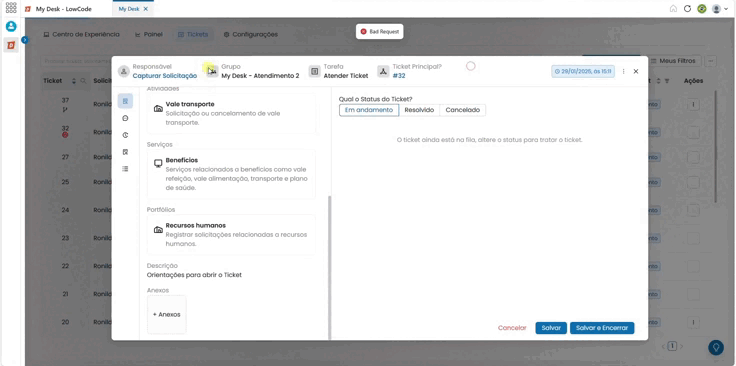
Para reativar o Subticket, siga os passos abaixo:
- Clique no Subticket desejado, para abrir a janela de edição do mesmo:
- Clique no botão de ação [...], no canto superior direito da tela;
- Uma pequena janela surgirá logo abaixo com a seguinte mensagem: ⚠️Tem certeza que deseja reativar o Ticket;
- Clique no botão azul Reativar;
- A seguinte mensagem surgirá no topo da tela: ✅Ticket reativado com sucesso;